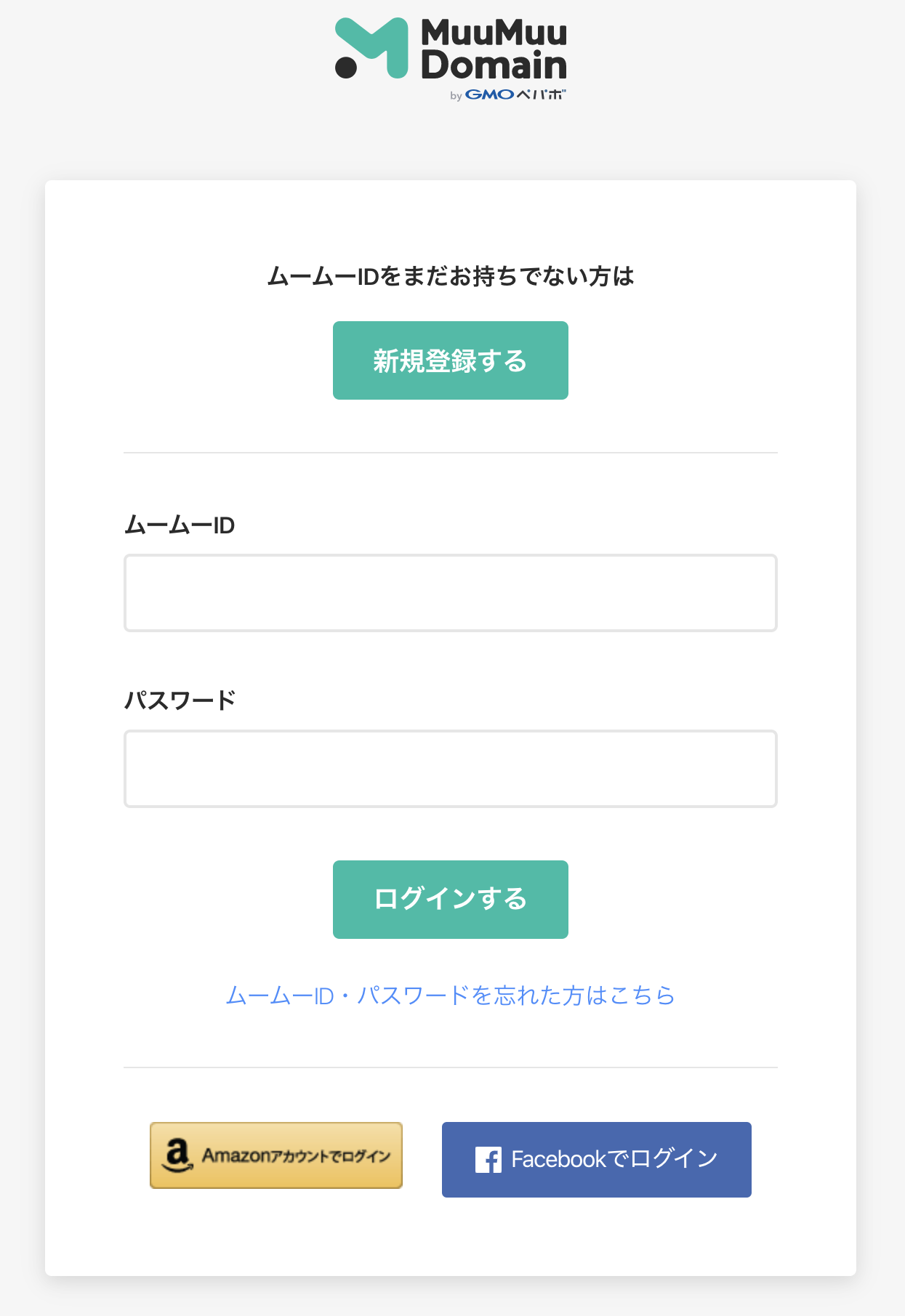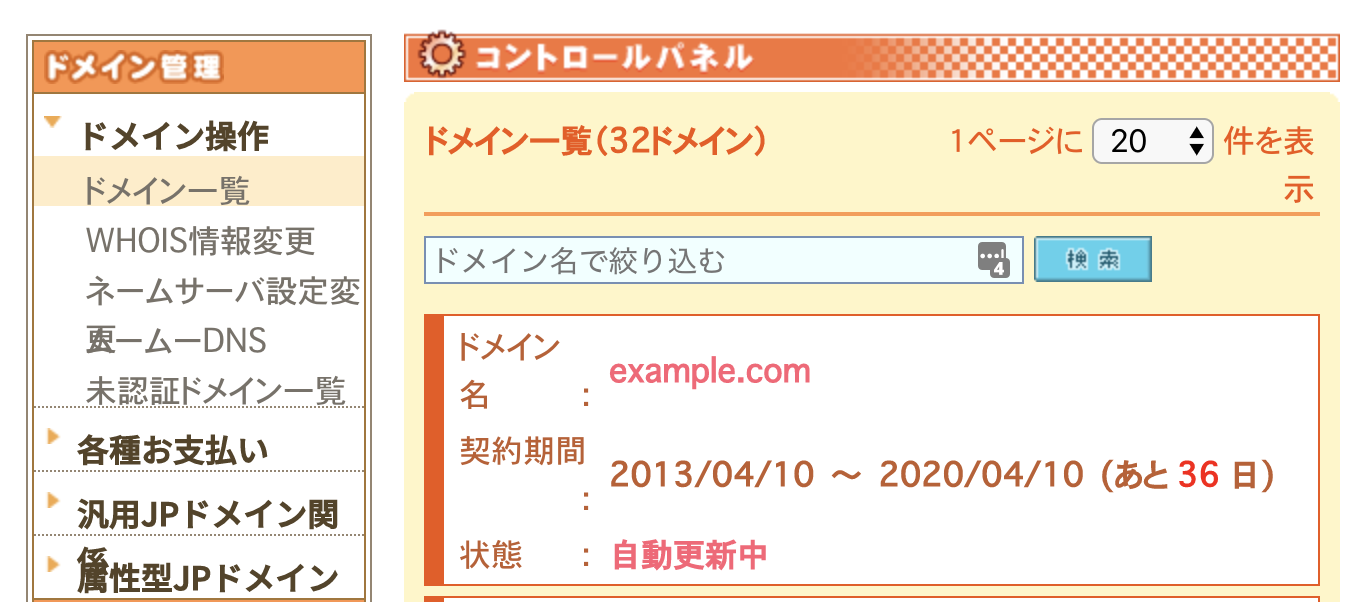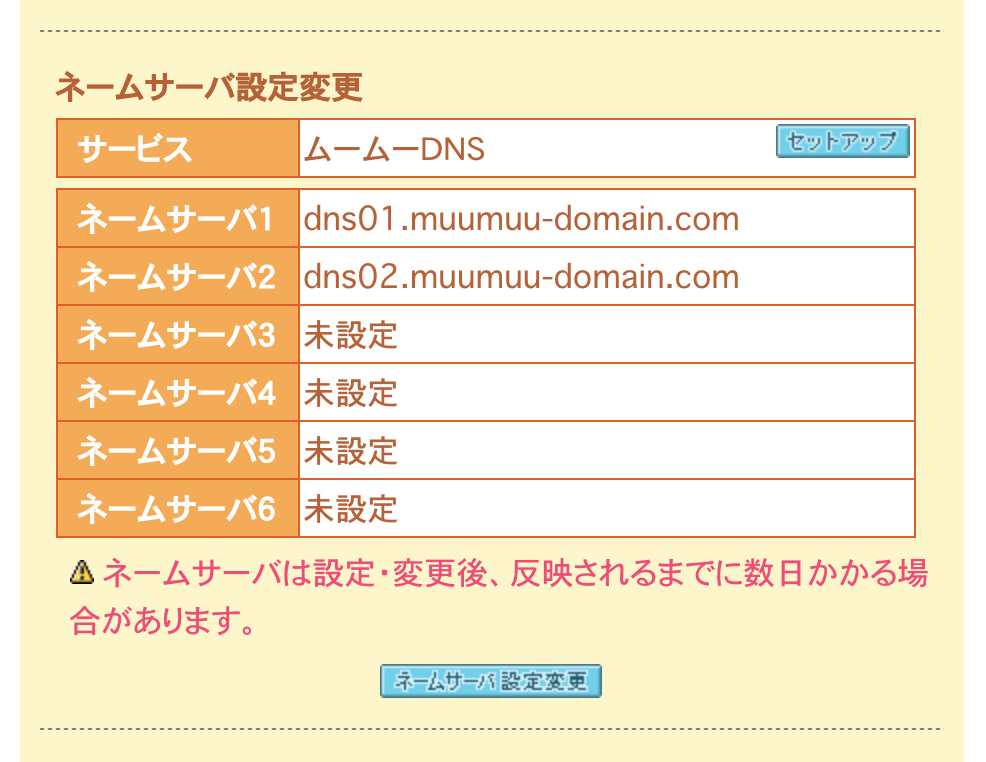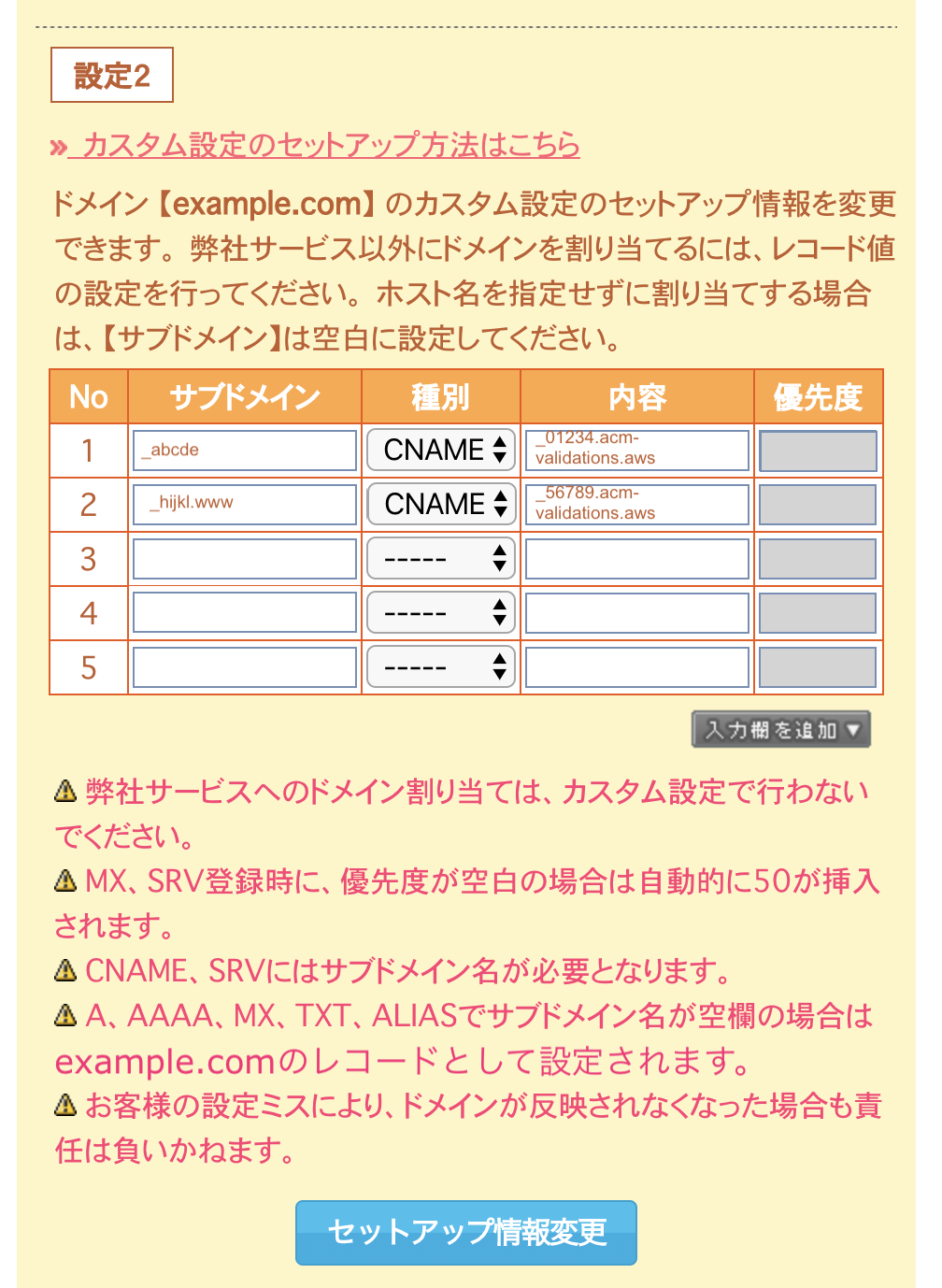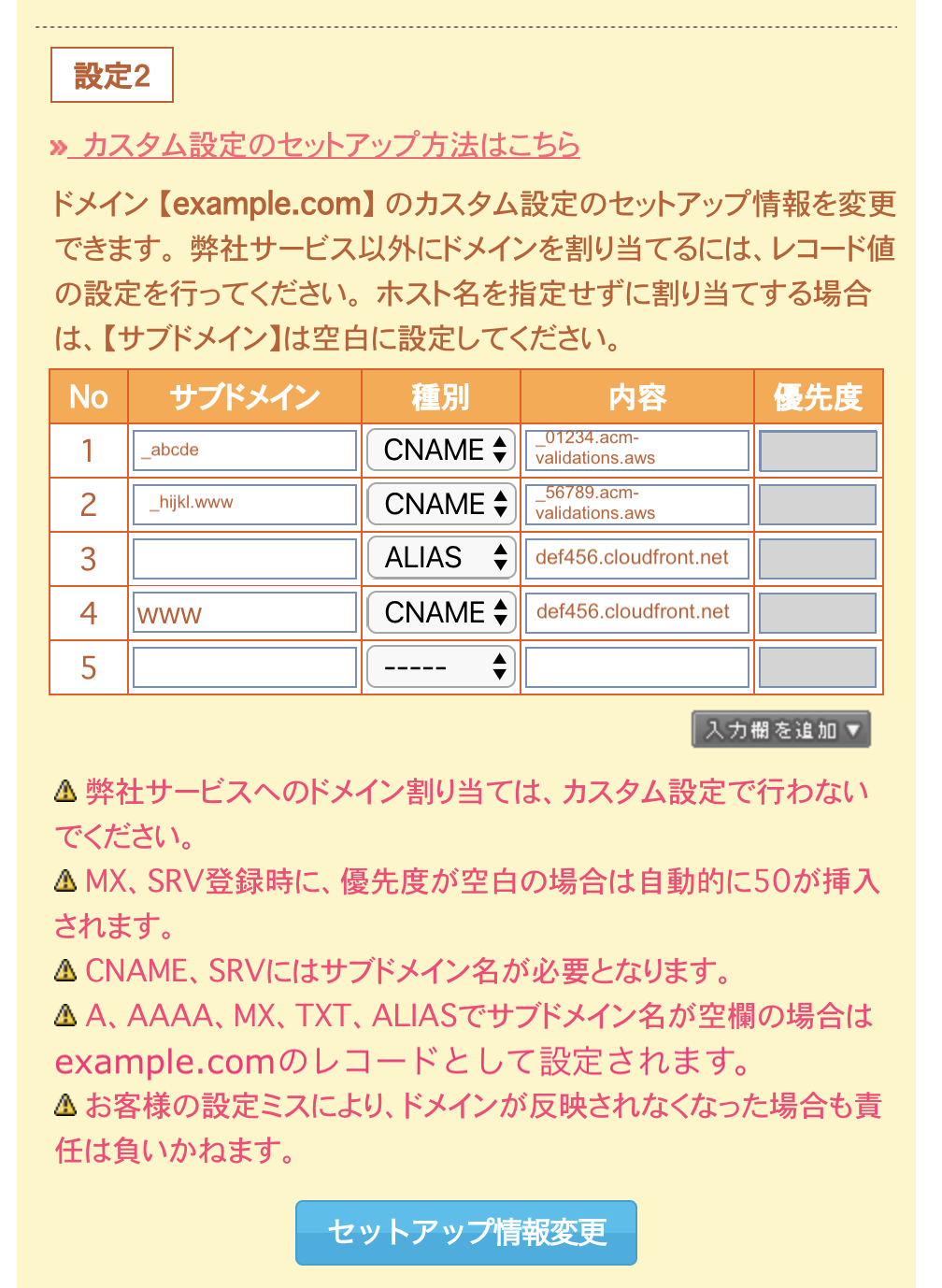ムームードメイン
このドキュメントについて
Amimoto マネージドホスティング スタートアップガイド の サーバにドメイン名を設定する と カスタムドメインのセットアップとサイトの公開 を Namecheap 向けに解説したものです。取り扱う内容はドメインの認証用レコードの登録、こう公開用の CNAME とALIAS の設定方法です。
ドメインの申請やドメインの認証用レコードの発行がまだの場合はAmimoto マネージドホスティング スタートアップガイド にアクセスし、必要な設定を済ませてください。
サンプルのドメイン、 DNS 情報
ドメイン名:
CloudFront ドメイン名
- def456.cloudfront.net.
認証用レコード
Name: _abcde.example.com
Type: CNAME
Value: _01234.acm-validations.aws.
Name: _hijkl.www.example.com
Type: CNAME
Value: _56789.acm-validations.aws.
認証用レコードの登録をします
1. コントロールパネルにログインします
URL: https://muumuu-domain.com/checkout/login
2. ドメイン一覧から設定するドメイン名を選択します。
3. サービスがムームー DNS 担っている事を確認します
4. [セットアップ] ボタンをクリックします
5. example.com 用に追加するレコード
Name: _abcde
Type: CNAME
Alias: No (デフォルト)
TTL : 300(デフォルト)
Value: _01234.acm-validations.aws.
No. 1:
- サブドメイン欄に _abcde を入力します
- [種別] 欄は CNAME を選択します
- [内容] 欄に _01234.acm-validations.awsを入力します
No. 2:
- サブドメイン欄に _hijkl.www を入力します
- [種別] 欄は CNAME を選択します
- [内容] 欄に _56789.acm-validations.aws を入力します
注意: ダッシュボードから提供される認証用レコードの末尾はピリオドで終わっています。例: _01234.acm-validations.aws. 入力の際は _01234.acm-validations.aws 末尾のピリオドを省いてください。
5. Save changes
Click [セットアップ情報変更] button
6. Add ALIAS and CNAME.
ドメイン名の認証が完了したら、ALAS と CNAME の設定を行います。
example.com 用レコード
No. 3:
- サブドメイン欄: 空欄にします
- [種別] 欄: ALIAS を選択します
- [内容] 欄: CloudFront Domain ( def456.cloudfront.net) を入力します
www.example.com 用レコード
No. 4:
- サブドメイン欄: 空欄にします
- [種別] 欄: CNAME を選択します
- [内容] 欄: CloudFront Domain ( def456.cloudfront.net ) を入力します
7. 設定を保存します
[セットアップ情報変更] ボタンをクリックします
8. 設定内容を確認します
おかしい個所があれば設定を修整してください。
問題がなければ設定は完了です。
Amimoto ダッシュボードにてドメインをサイトにアタッチしてサイトにアクセスできるかを確認してください。